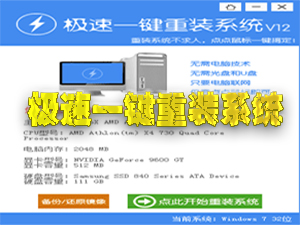【一键重装系统】极速一键重装系统专业版V2.4
【一键重装系统】极速一键重装系统专业版V2.4软件介绍
【一键重装系统】极速一键重装系统专业版V2.4是一款人人都会的重装系统软件,主要是帮助大家快速、高效、安全的重装系统,告别繁琐,简单易用,不需要任何技术基础,傻瓜式一键重装,全自动完成,完全不需要光驱和光盘,[标题是小白必备的重装神器!安全高效,性能稳定,系统不黑屏、不蓝屏,无病毒,无死机,绝对安全、可靠、稳定、快速!智能装驱动,全面兼容,集成国内最全驱动库,精准识别硬件设备;智能检测、自动安装、设备即时生效。
【一键重装系统】极速一键重装系统专业版V2.4使用教程
极速一键重装系统是一款免费的一键重装系统软件,它具有方便、快捷、稳定等优点。

软件特色
1.操作简单:只要鼠标点一点,重装系统不求人;无需工具:只要电脑能上网,装啥系统任你挑;
2.无人值守:只要步骤走完了,不必待在电脑旁;极速引擎:只要网络连通了,迅雷高速帮你下;
3.技术全面:只要电脑能开机,大师总能显威力;稳定可靠:只要硬件没有坏,系统运行就是快;
使用方法
1.打开软件。点击下载软件,并正常打开,点击软件主界面的"点此开始重装系统",如果你本机中已经有过GHO镜像文件,则可以用"备份/还原系统"来还原!

2.选择系统。根据您个人喜好和电脑的配置选择需要系统,直接点击"开始一键安装"即可,一般情况下单核处理器选择XP,双核和四核选择win7,小于2G内存选择32位,反之选择64位!
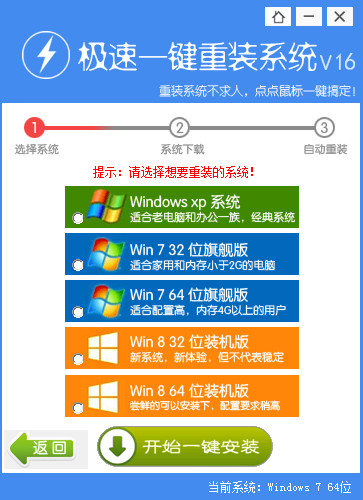
3.下载安装。选择好系统以后,点击执行下一步后就进入了系统镜像下载窗口,这时候你能做的就是等待,系统在下载完成后会自动安装系统的!
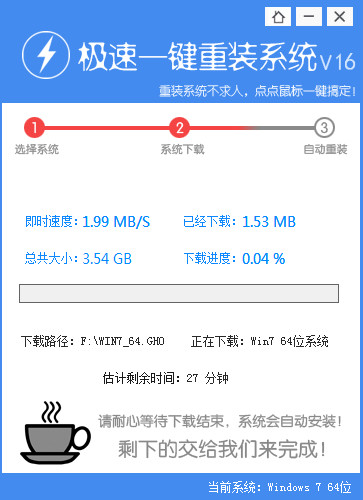
最近有不少的网友问小编极速一键重装系统失败怎么办?针对这个问题,如果极速一键重装系统失败的话,不妨换一种重装方式,说明这种方式行不通,可以选择u盘一键重装系统。接下来就来看极速一键重装系统失败后,怎么进行u盘一键重装系统的吧!
方法/步骤
首先到网上下载并安装U盘制作软件“一键U盘装系统V3.3”,并将U盘插入电脑中,建议插入台式机后置USB接口;
然后从“开始”菜单或桌面上启动“一键U盘装系统V3.3”软件:
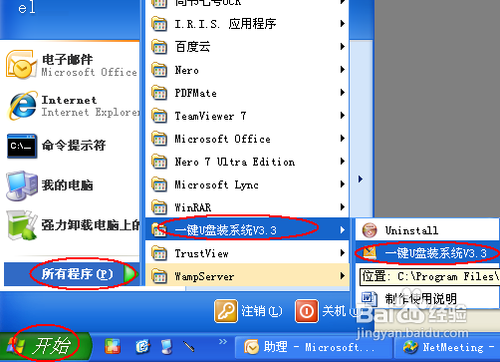
极速一键重装系统失败怎么办图1
软件启动后首先会检测插入的U盘,检测到后会显示出来:
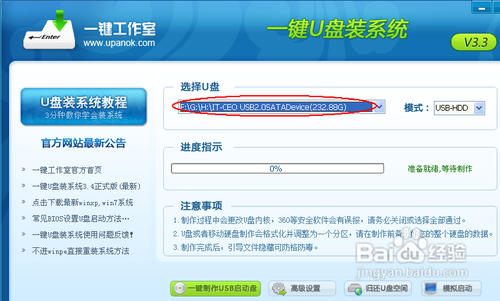
极速一键重装系统失败怎么办图2
直接点击“一键制作USB启动盘”按钮即可,稍等一会即弹出成功的提示信息(注意,U盘会被格掉):
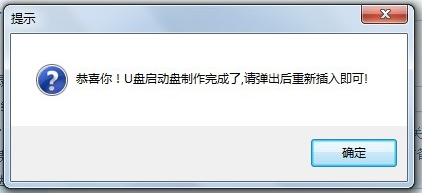
极速一键重装系统失败怎么办图3
然后,根据提示拔插一次U盘,在重新插入之后,将你准备好的GHO文件复制到U盘的GHO或根目录下:

极速一键重装系统失败怎么办图4
好了,到这里你的U盘已经可以用来安装系统或维护电脑了。
然后将这个制作好的U盘插到需要用U盘安装的电脑中,然后从U盘引导系统(有的电脑在刚开机时按F9或F12可选择从USB启动);
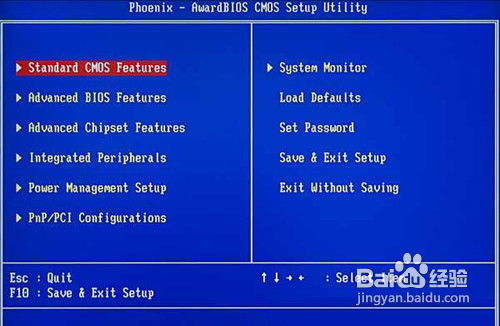
极速一键重装系统失败怎么办图5
成功从U盘启动后,我们选择第一项,进WinPE:
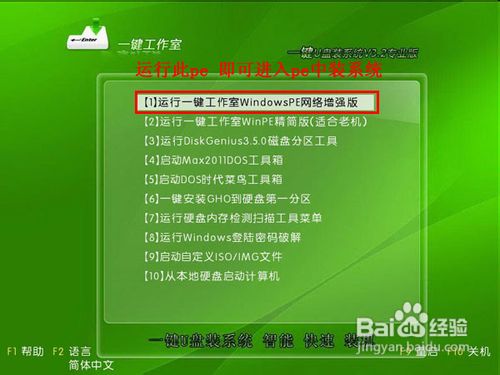
极速一键重装系统失败怎么办图6
进入WinPE后,我们直接双击桌面上的“ONEKEY(一键还原)”图标,程序会自动找到你刚放到U盘根目录下的GHO文件:
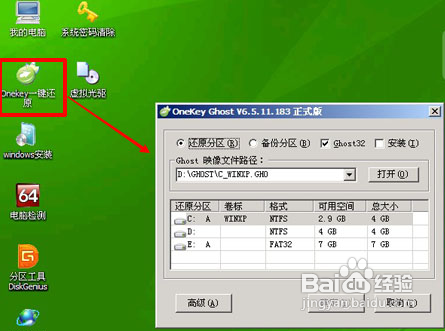
极速一键重装系统失败怎么办图7
如果不是这个GHO文件,则可以选择后面的“打开”按钮,找到你需要的GHO文件:
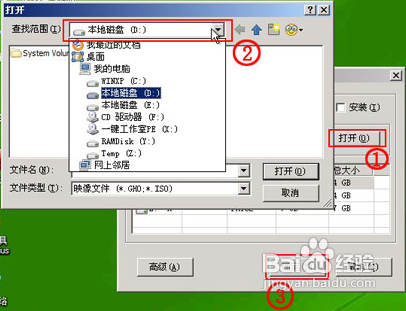
极速一键重装系统失败怎么办图8
选好正确的GHO后,则再在下面选择“还原分区”(你的系统要安装在哪个分区),最后单击“确定”按钮,弹出确认的对话框:
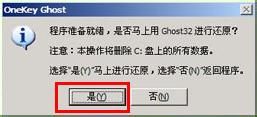
极速一键重装系统失败怎么办图9
选择“是”按钮后继续,开始安装系统了:

极速一键重装系统失败怎么办图10
注意事项
如果你的电脑在启动PE时出现蓝屏,请查看硬盘为什么工作模式,如果为AHCI模式,可以调成IDE模式即可。调换后可再一次尝试进入PE。
如上所述的全部内容就是相关极速一键重装系统失败怎么办了,当然你可以选择去分析极速一键重装系统失败在哪里,这里小编就不多说了,一键重装系统不是百分百成功了,但是u盘一键重装系统是比较有效的安装方式,也是时下的主流,故此推荐大家使用!
极速一键重装系统失败原因是什么,最近很多网友反映极速一键重装系统软件非常流行,很多人都使用极速重装软件进行重装,但是出现极速一键重装系统失败问题了。不知道什么原因,也不知道如何解决极速一键重装系统失败问题,那么小编在这里告诉你用极速一键重装系统失败解决方法。

一、安装文件问题有些网站的安装系统文件不全,或者下载的时候出现问题。这时候在安装的过程中会出现失败,建议去比较好的地方下载系统文件。这样就不会出现这个问题了。
二、空间不足安装win7最少需要512MB的内存和大约25GB的硬盘空间。如果低于这个就会导致win7安装不了。
三、兼容性问题有些电脑太老了,电脑上的硬件不支持win7,这时候安装的时候会出错。这个是没办法的事,只能换电脑。但是很少发生。
四、CPU和内存故障可能导致Win7安装突然停止响应Win7的安装本来在顺利进行,可却忽然停止响应,在当前界面没有任何进展。部分时候重装系统win7在沉寂数分钟后可能弹出STOP提示并中止安装,部分时候就一直停止,无任何提示。这类情况很多用户都会遇到,一般来说安装过程中可能遇到一些小的BUG或者突发错误导致,只需要按下Ctrl+Alt+Del键重新计算机。重启后很多情况都能继续完成安装。如果还出现这样的问题,这时候你要把错误的乱码记下来,然后到微软里面查询下是什么错误。
极速一键重装系统失败原因有很多,极速重装系统失败主要是系统安装文件问题、空间不足、兼容性问题和、CPU和内存故障可能导致Win7安装突然停止响应等等,出现这些问题的话,只要按照以上几种建议与解决,那么都可以成功的安装win7系统。
网友评论
【一键重装系统】极速一键重装系统专业版V2.4是迄今为止我用过的最靠谱的系统重装软件,非常的方便,操作简单,系统强大且可靠,没有什么烦人的插件和恶意软件,以后哦还会支持。
这是一个非常简单操作的一个装机软件,【一键重装系统】极速一键重装系统专业版V2.4,我就是用的这个软件重装的win7系统,很赞!
网友问答
极速一键重装系统好用吗?
很不错,安装的系统很稳定。非常喜欢使用,我身边的朋友都在使用它
极速一键重装系统好不好?
这款软件用了挺久了,一直在用,没觉得什么不好,没有复杂的操作流程,几步就可以重装系统,操作起来也顺手。
【一键重装系统】极速一键重装系统专业版V2.4相关推荐
- 一键系统重装黑云重装软件V2.2.2完美版
- 系统重装软件得得一键重装V3.0.0装机版
- 一键系统重装黑云重装软件V2.6.4贺岁版
- 重装系统好用一键重装V4.2.0尊享版
- 一键系统重装大番茄重装软件V2.4.1最新版
- 小白一键重装系统
- 黑云一键重装系统
- 极速一键重装系统
- 好用一键重装系统
- 小鱼一键重装系统
- 屌丝一键重装系统
- 得得一键重装系统
- 白云一键重装系统
- 小马一键重装系统
- 大番茄一键重装系统
- 老毛桃一键重装系统
- 魔法猪一键重装系统
- 雨林木风一键重装系统
- 系统之家一键重装系统
- 系统基地一键重装系统
- 云骑士一键重装系统
- 完美一键重装系统
- 桔子一键重装系统
- 360一键重装系统
- 大白菜一键重装系统
- 萝卜菜一键重装系统
- 蜻蜓一键重装系统
- 闪电一键重装系统
- 深度一键重装系统
- 紫光一键重装系统
- 老友一键重装系统
- 冰封一键重装系统
- 飞飞一键重装系统
- 金山一键重装系统
- 无忧一键重装系统
- 易捷一键重装系统
- 小猪一键重装系统